
PHP 편집자 Xinyi 공유: PPT에 아름다운 표를 추가하면 프리젠테이션을 더욱 명확하고 생생하게 만들 수 있습니다. 먼저 Excel에서 표를 만든 후 표 내용을 복사합니다. PPT에서 붙여넣을 위치를 선택하고 붙여넣기 옵션을 마우스 오른쪽 버튼으로 클릭한 다음 "소스 서식 유지"를 선택하여 전체 표를 추가하세요. 프레젠테이션 스타일에 맞게 표 크기와 스타일을 조정합니다. 데이터 로고, 차트 및 기타 요소를 테이블에 삽입하여 정보 표시 효과를 향상시킬 수 있습니다. 이 간단한 단계를 통해 PPT의 표를 더욱 전문적이고 눈길을 사로잡도록 만드세요!
1. 먼저 PPT에 삽입할 테이블을 엽니다. 그림과 같이
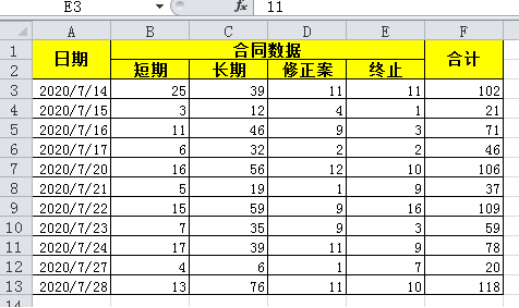
2. 그런 다음 테이블 영역을 선택하고 마우스 오른쪽 버튼을 클릭한 후 "복사"를 선택하거나 Ctrl+C를 눌러 복사합니다. 그림과 같이;
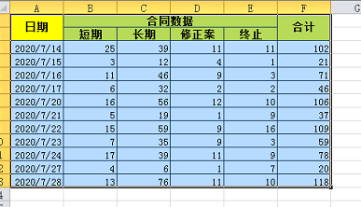
3. 그런 다음 표를 삽입해야 하는 PPT로 돌아갑니다. 그림과 같습니다.
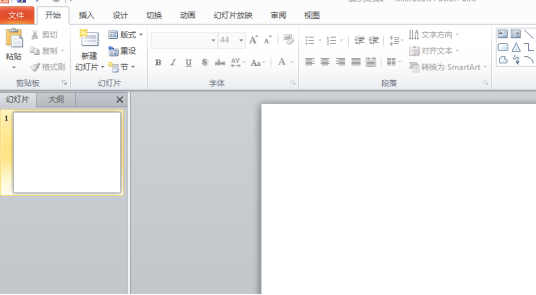
4. 그런 다음 PPT에서 마우스 오른쪽 버튼을 클릭하여 선택 항목에 따라 양식을 붙여넣습니다. 그림과 같이;
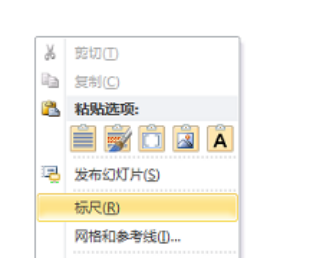
5. 그런 다음 마우스 오른쪽 버튼을 클릭하고 "그림으로 붙여넣기"를 선택하면 표가 그림 형식으로 PPT에 삽입됩니다. 그림과 같이;
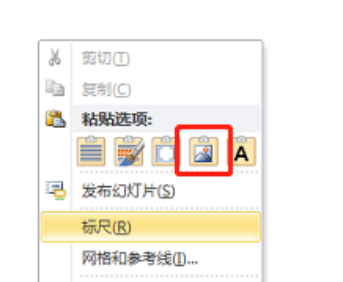
6. 그런 다음 마우스 오른쪽 버튼을 클릭하고 "붙여넣기"를 선택하면 테이블 형식이 붙여넣어집니다. 그림과 같이
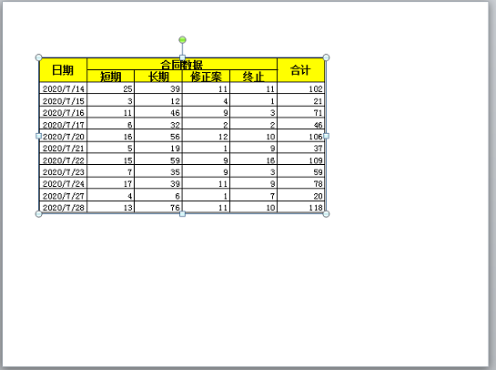
7. 마지막으로 마우스 왼쪽 버튼을 누른 채 테이블 가장자리를 드래그하여 테이블 크기를 조정할 수 있습니다. 사진과 같이
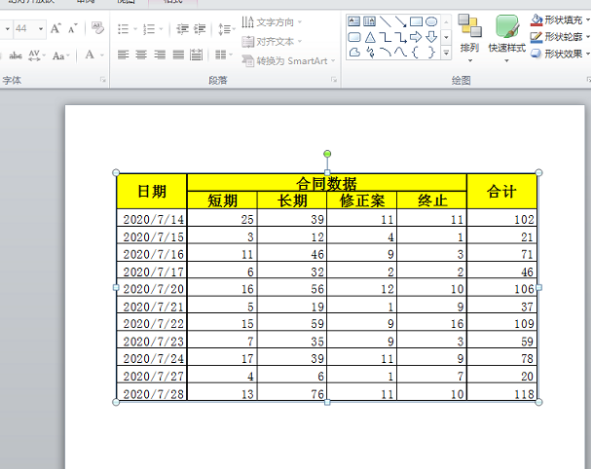
위는 오늘 편집자가 준비해둔 표를 PPT에 추가하는 방법을 공유해 드리는 방법입니다. 더 많은 PPT 지식을 배우고 싶으신가요? 즐겨찾기를 저장하는 것을 잊지 마세요. 제 나눔이 모두에게 도움이 되고 PPT 운영 스킬에 더욱 능숙해지기를 바랍니다.
위 내용은 완성된 표를 PPT에 추가하는 방법의 상세 내용입니다. 자세한 내용은 PHP 중국어 웹사이트의 기타 관련 기사를 참조하세요!